[Windows 10] バッテリーの残量を確認する方法
対象モデル
すべて
対象OS
Windows 10
Q. 質問
バッテリーの残量を確認する方法を教えてください。
A. 回答
タスクバーの通知領域にある「電源」アイコンから確認します。
タスクバーの通知領域にある「電源」アイコンをクリックします。
 参考情報
参考情報通知領域に「電源」アイコンが表示されていない場合は通知領域左端にある「∧」の形の「隠れているインジケーターを表示します」ボタンをクリックしてください。
「隠れているインジケーターを表示します」ボタンをクリックしても表示されない場合は「電源」アイコンが非表示に設定されている可能性があります。
本ページ下部の「参考情報」を参照して、設定を変更してください。通知領域の上にバッテリーの詳細画面が表示されましたらバッテリーの残量を確認します。
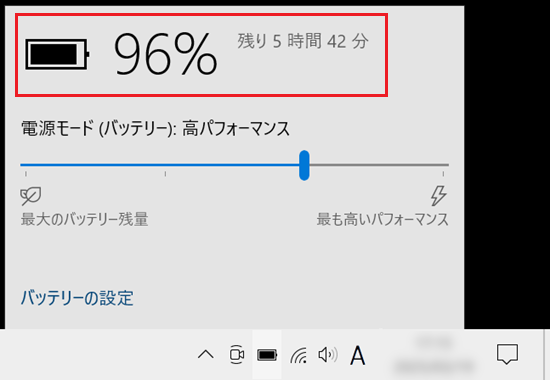
以上で操作は完了です。
参考情報
「電源」アイコンが非表示に設定されている場合は、通知領域からバッテリーの残量を確認できません。
以下の方法で、設定を変更してください。
画面下部にある、スタート
 ボタンをクリックして、スタートメニューから「設定」
ボタンをクリックして、スタートメニューから「設定」 をクリックします。
をクリックします。「個人用設定」をクリックします。
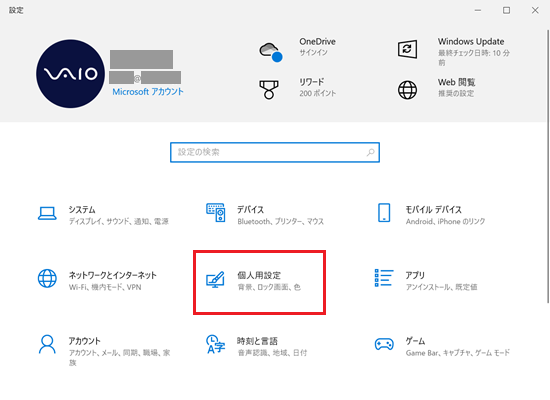
左側のメニューから「タスク バー」を選択し、右側に表示される「システム アイコンのオン/オフの切り替え」をクリックします。
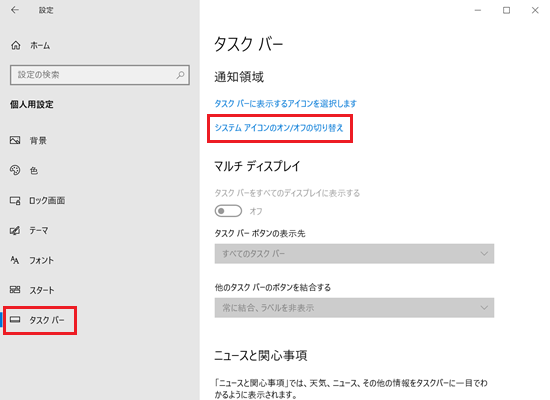
- 表示された一覧から「電源」アイコンの設定バーを「オン」にします。
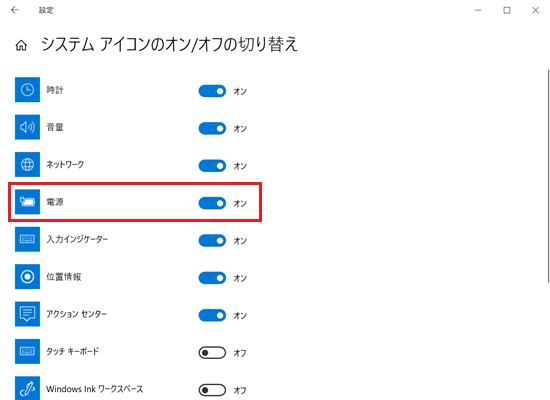
以上の操作で[電源]アイコンが表示されるようになり、通知領域からバッテリーの残量を確認できるようになります。